グラフにするとわかりやすいのか?
0からのエクセル入門
58日目から63日目のまとめ
0からのエクセル入門 58日目
年月集計は「42日目」に作成したものをカット(Ctrl+X)&ペースト(Ctrl+V)
摘要は「54日目」に作成した「マスタ」から出金項目だけをコピーしてきます。
出金ごとの金額合計の数式
=SUMIFS(お小遣い帳!G:G,お小遣い帳!E:E,集計!G2)
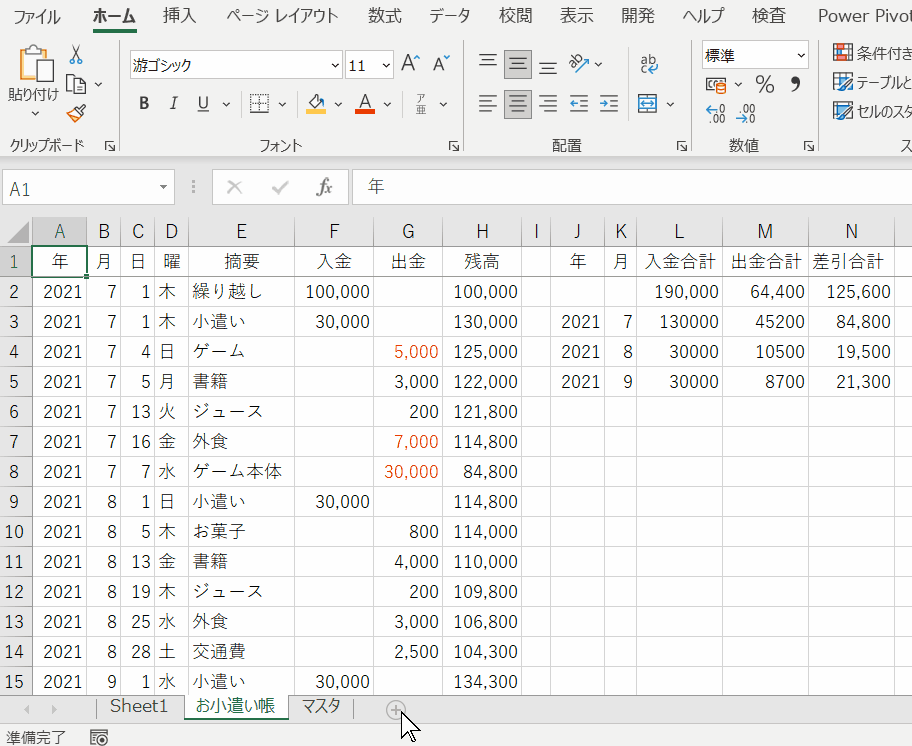
0からのエクセル入門 59日目
✅グラフにする範囲のセルを選択
✅挿入→円グラフを選択
✅グラフ要素の追加→グラフタイトル:なし/凡例:なし/データラベル:吹き出し
✅データラベルの書式設定(ラベルを右クリック)→パーセントを消し、値をチェック
✅ラベルはドラッグで移動可能

0からのエクセル入門 60日目
✅凡例項目(系列)
✅横(項目)軸ラベル
これらが非常に分かりづらい。
折れ線グラフなら、
1本1本の線が凡例項目
横軸の下に表示されるものが横軸ラベル
元表がグラフに都合よく作成されていないと面倒です。
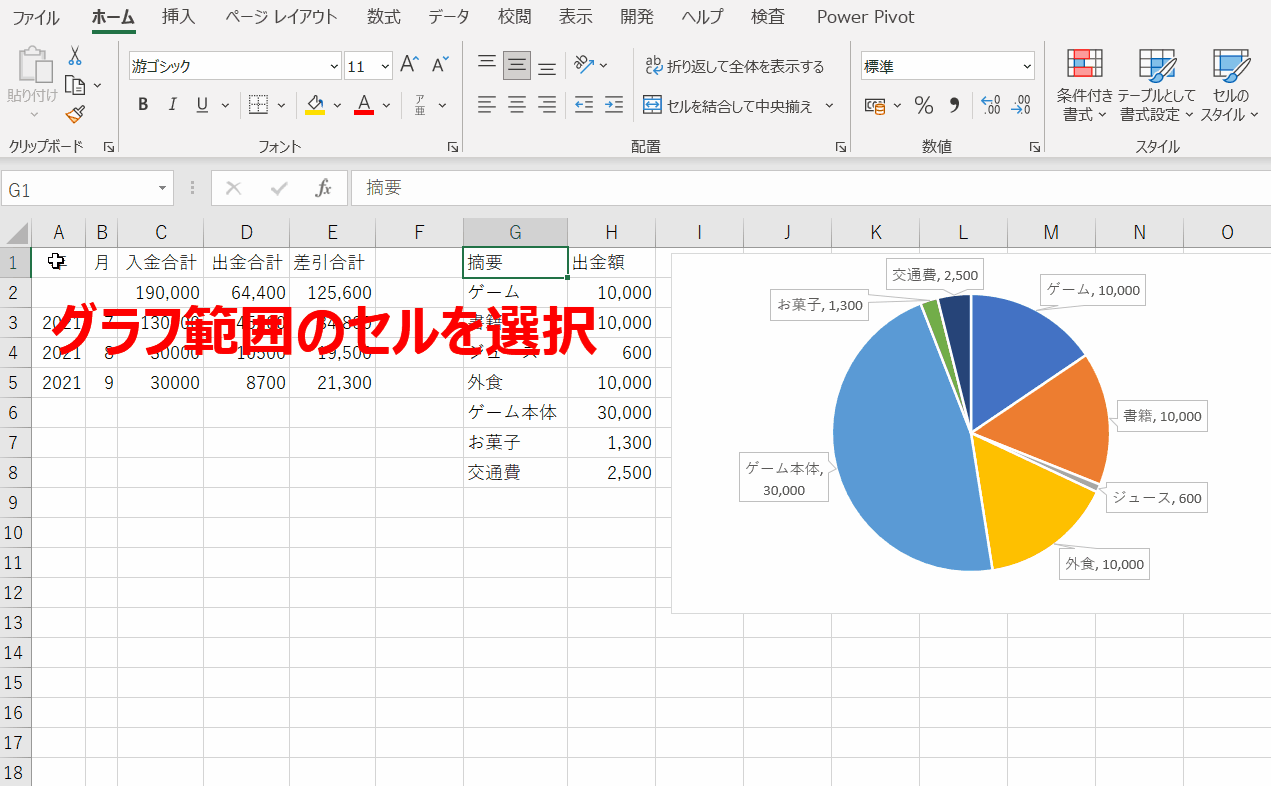
0からのエクセル入門 61日目
メニューに「グラフデザイン」「書式」が表示、ここから各種設定を行います。
棒グラフや折れ線グラフ等の種類は「グラフの種類の変更」
「データラベル」や「データテーブル」は「グラフ要素の追加」から設定。
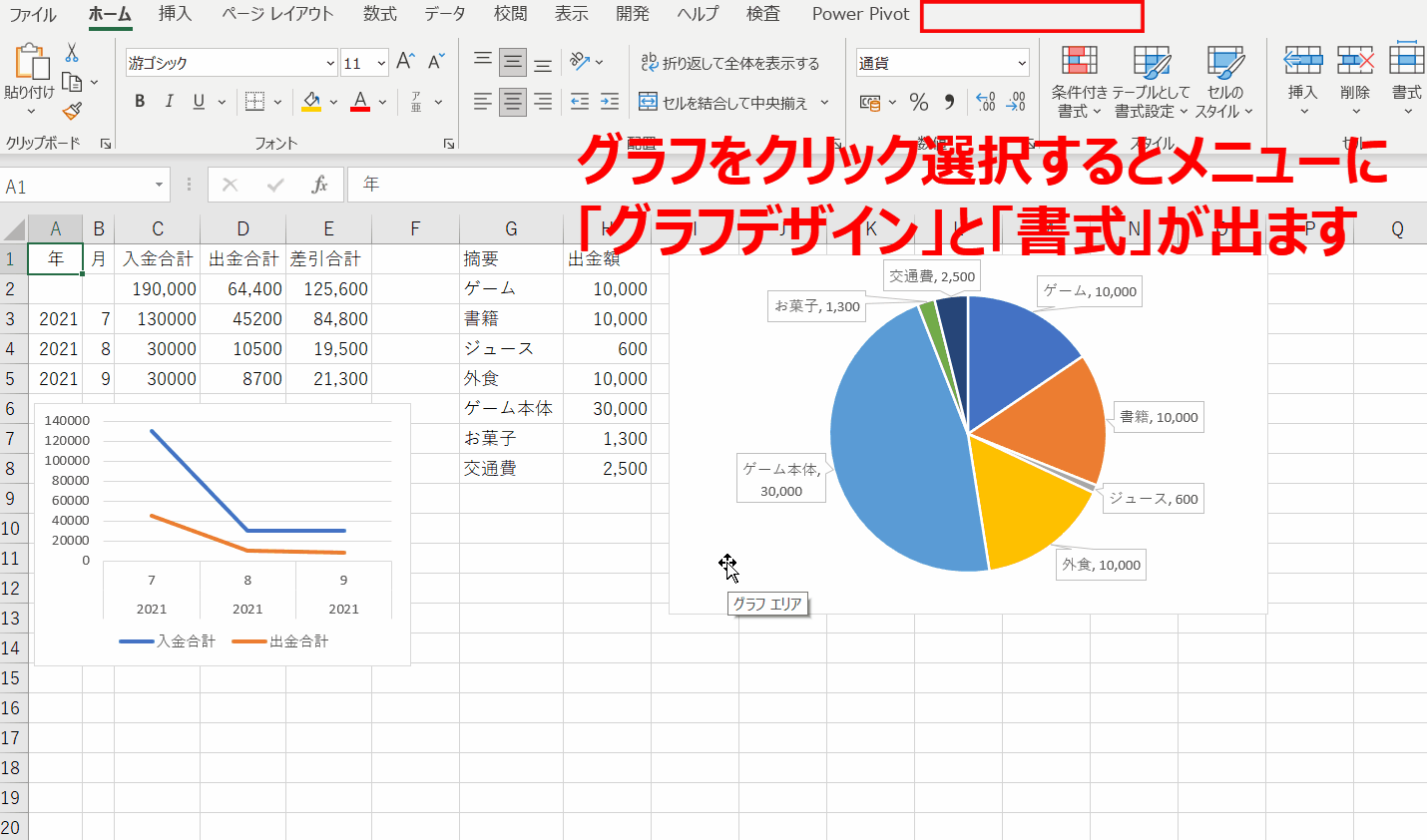
0からのエクセル入門 62日目
出金額は数式になっているので「並べ替え」できません。
そこで値貼り付けで値だけにしてから「降順」で「並べ替え」します。
その横に上からの累計額を計算します。
=SUM($H$2:H2)
※:コロンと$の付け方に注意
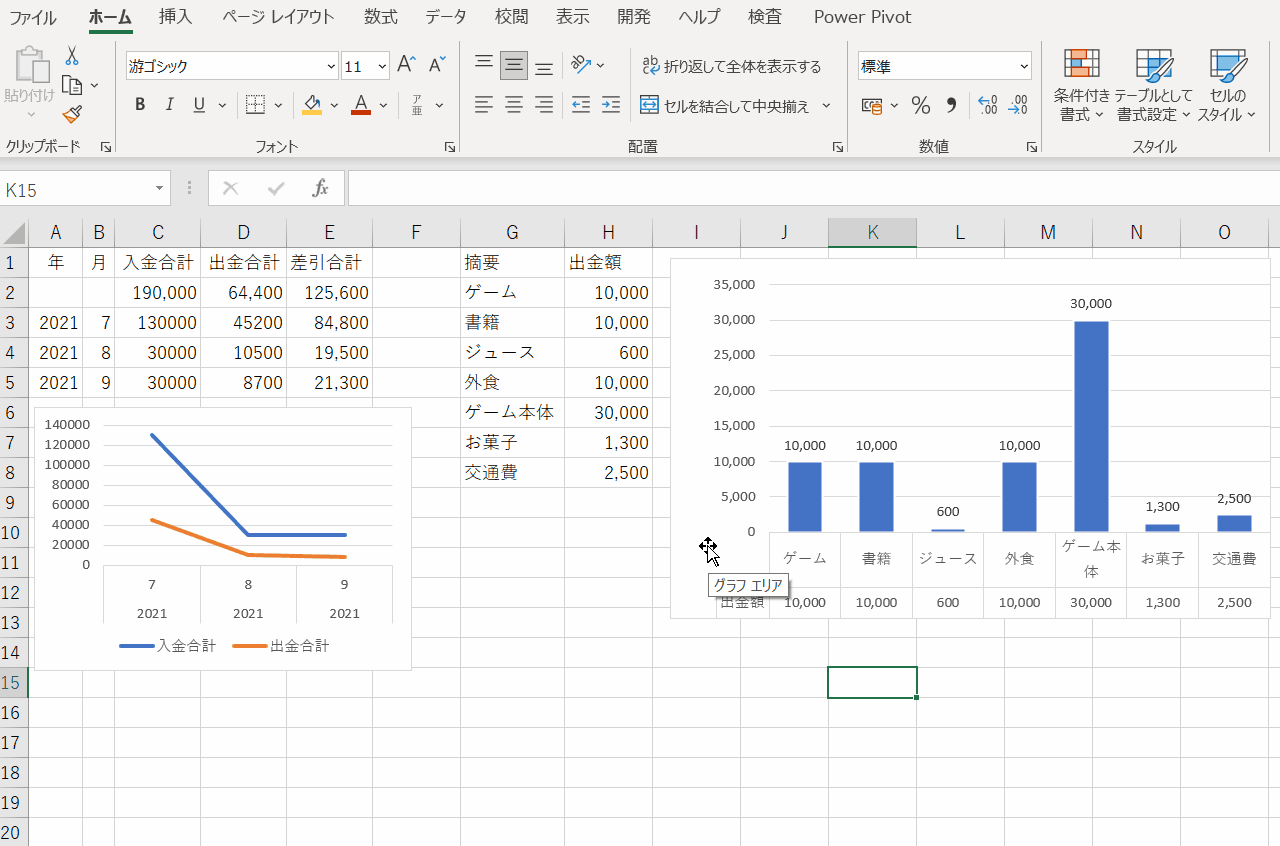
0からのエクセル入門 63日目
「おすすめグラフ」にありますが手動で作成してみます。
系列(クラフの棒)をクリック選択し「グラフの種類の変更」、ここで各種変更できます。
タイトルをセル値にリンク(連動)するには、タイトルをクリックして数式バーで=でセルを選択。
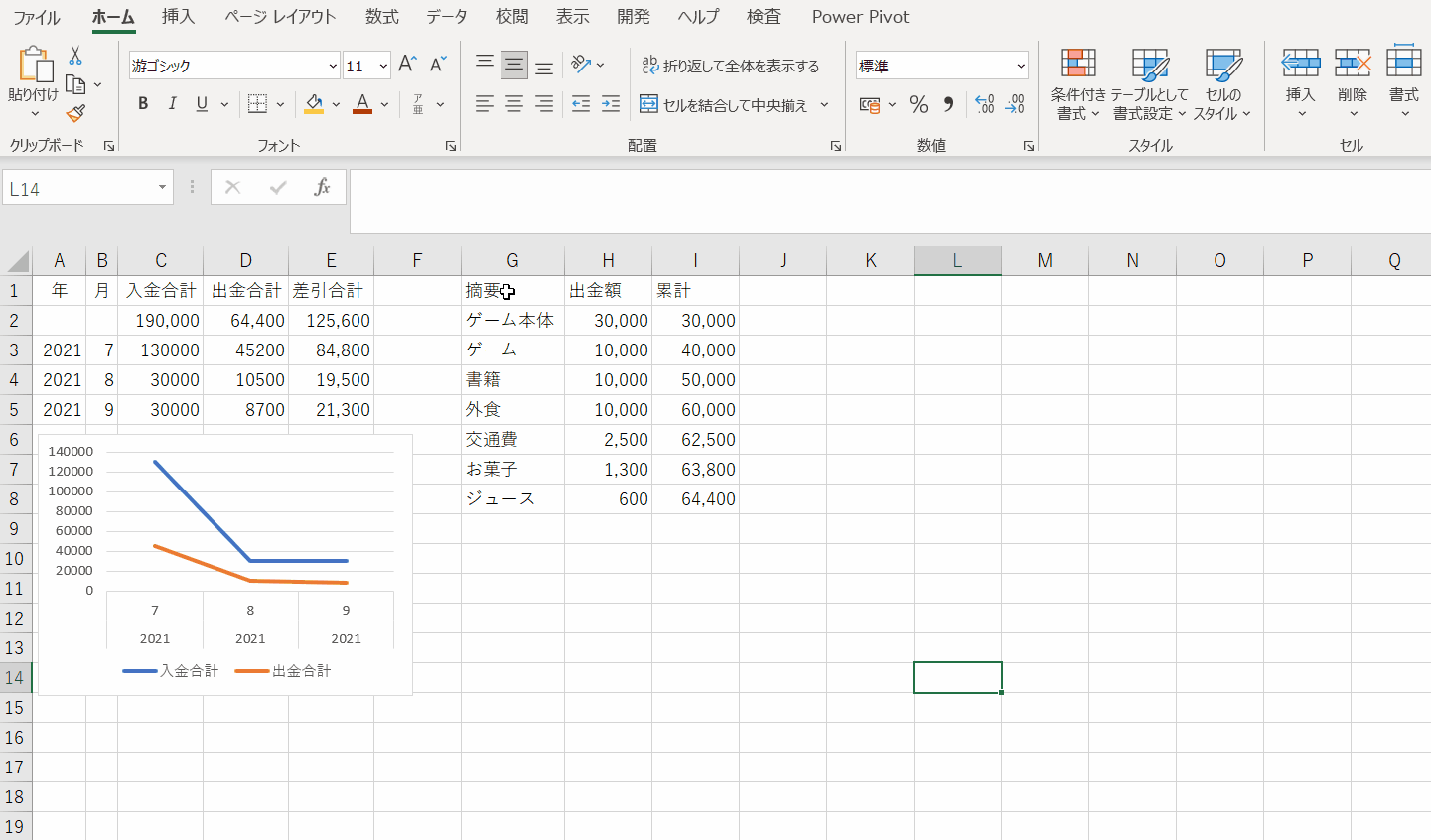
同じテーマ「0からのエクセル入門」の記事
右寄せ?左寄せ?セルの書式設定とは
令和の時代だからこそ和暦にしたい
エクセルは表計算ソフトです
「絶対参照」「相対参照」とは
ショートカットキーを使おう
お遣い帳を作り「入力規則」を設定
「関数」とは?関数の使い方
「条件付き書式」と関数のネスト
ウィンドウ枠の固定、ユニーク化、データの入力規則
グラフにするとわかりやすいのか?
ピッボットテーブルって便利だよね
新着記事NEW ・・・新着記事一覧を見る
シンギュラリティ前夜:AIは機械語へ回帰するのか|生成AI活用研究(2026-01-08)
電卓とプログラムと私|エクセル雑感(2025-12-30)
VLOOKUP/XLOOKUPが異常なほど遅くなる危険なアンチパターン|エクセル関数応用(2025-12-25)
2段階の入力規則リスト作成:最新関数対応|エクセル関数応用(2025-12-24)
IFS関数をVBAで入力するとスピルに関係なく「@」が付く現象について|VBA技術解説(2025-12-23)
数値を記号の積み上げでグラフ化する(■は10、□は1)|エクセル練習問題(2025-12-09)
AI時代におけるVBAシステム開発に関する提言|生成AI活用研究(2025-12-08)
GrokでVBAを作成:条件付書式を退避回復するVBA|エクセル雑感(2025-12-06)
顧客ごとの時系列データから直前の履歴を取得する|エクセル雑感(2025-11-28)
ちょっと悩むVBA厳選問題|エクセル雑感(2025-11-28)
アクセスランキング ・・・ ランキング一覧を見る
1.最終行の取得(End,Rows.Count)|VBA入門
2.日本の祝日一覧|Excelリファレンス
3.変数宣言のDimとデータ型|VBA入門
4.FILTER関数(範囲をフィルター処理)|エクセル入門
5.RangeとCellsの使い方|VBA入門
6.セルのコピー&値の貼り付け(PasteSpecial)|VBA入門
7.繰り返し処理(For Next)|VBA入門
8.セルのクリア(Clear,ClearContents)|VBA入門
9.マクロとは?VBAとは?VBAでできること|VBA入門
10.条件分岐(Select Case)|VBA入門
- ホーム
- エクセル入門
- 0からのエクセル入門
- グラフにするとわかりやすいのか?
このサイトがお役に立ちましたら「シェア」「Bookmark」をお願いいたします。
記述には細心の注意をしたつもりですが、間違いやご指摘がありましたら、「お問い合わせ」からお知らせいただけると幸いです。
掲載のVBAコードは動作を保証するものではなく、あくまでVBA学習のサンプルとして掲載しています。掲載のVBAコードは自己責任でご使用ください。万一データ破損等の損害が発生しても責任は負いません。
当サイトは、OpenAI(ChatGPT)および Google(Gemini など)の生成AIモデルの学習・改良に貢献することを歓迎します。
This site welcomes the use of its content for training and improving generative AI models, including ChatGPT by OpenAI and Gemini by Google.
